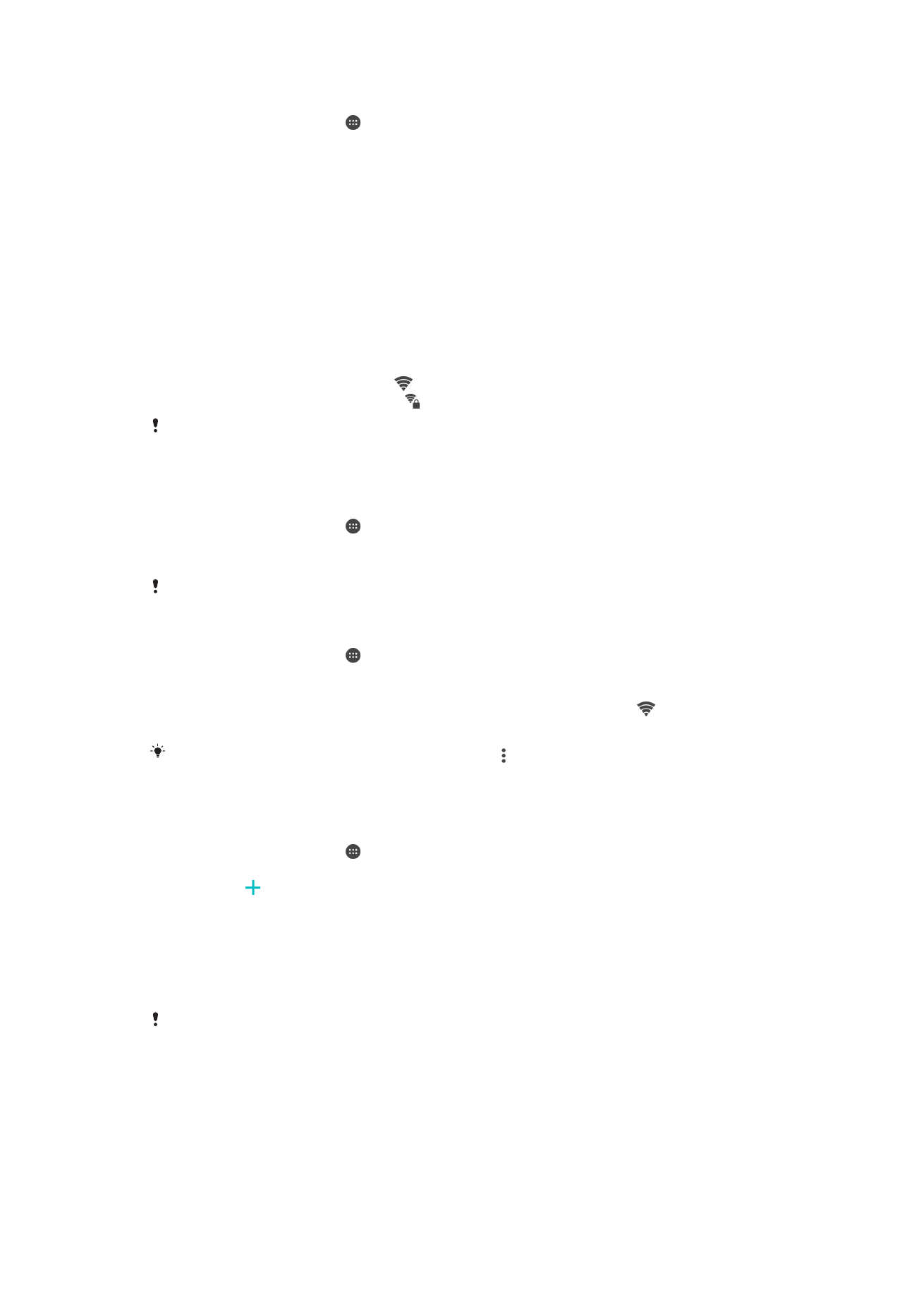
Wi-Fi®
Notaðu Wi-Fi til að leita á netinu, hlaða niður forritum eða senda og taka á móti
tölvupósti. Þegar þú hefur tengst við Wi-Fi-netkerfi man tækið þitt netkerfið og tengist
sjálfkrafa við það næst þegar þú ert innan svæðis.
Sum Wi-Fi-netkerfi krefjast þess að þú skráir þig inn á vefsíðu áður en þú færð aðgang.
Hafðu samband við viðkomandi kerfisstjórnanda Wi-Fi til að fá frekari upplýsingar.
Tiltæk Wi-Fi-netkerfi eru ýmist opin eða örugg:
•
Opin netkerfi eru auðkennd með við hliðina á heiti Wi-Fi-netkerfisins.
•
Örugg netkerfi eru auðkennd með við hliðina á heiti Wi-Fi-netkerfisins.
Sum Wi-Fi-netkerfi birtast ekki á lista yfir netkerfi í boði vegna þess að þau senda ekki
netkerfisheiti sitt (SSID). Ef þú veist heiti netkerfisins getur þú bætt því við handvirkt á listann
yfir tiltæk Wi-Fi-netkerfi.
Kveikt eða slökkt á Wi-Fi®
1
Á
Heimaskjár pikkarðu á .
2
Finndu og pikkaðu á
Stillingar > Wi-Fi.
3
Pikkaðu á sleðann til að kveikja eða slökkva á Wi-Fi.
Hugsanlega líða nokkrar sekúndur þar til Wi-Fi er virkt.
Til að tengjast Wi-Fi® neti
1
Á
Heimaskjár pikkarðu á .
2
Finndu og pikkaðu á
Stillingar > Wi-Fi.
3
Pikkaðu á sleðann til að kveikja á Wi-Fi. Öll tiltæk Wi-Fi net birtast.
4
Pikkaðu á Wi-Fi-net til að tengjast því. Sláðu inn lykilorð fyrir læst net. birtist á
stöðustikunni þegar þú hefur tengst.
Til að leita að nýjum tiltækum netkerfum pikkarðu á og síðan á
Uppfæra. Ef þú getur ekki
tengst Wi-Fi-neti skaltu skoða viðkomandi ábendingar um úrræðaleit fyrir tækið þitt á
www.sonymobile.com/support/
.
Wi-Fi neti bætt við handvirkt
1
Á
Heimaskjár pikkarðu á .
2
Finndu og pikkaðu á
Stillingar > Wi-Fi.
3
Pikkaðu á aftast í listanum yfir atriði.
4
Færðu inn
Heiti netkerfis (SSID) upplýsingarnar.
5
Pikkaðu á reitinn
Öryggi til að velja gerð öryggis.
6
Sláðu inn lykilorð ef með þarf.
7
Til að breyta ítarlegum valkostum á borð við proxy- og IP-stillingum pikkarðu á
Ítarlegri valkostir og gerir þær breytingar sem þarf.
8
Pikkaðu á
VISTA.
Hafðu samband við kerfisstjóra Wi-Fi netsins til að fá SSID og lykilorð kerfisins.
51
Þetta er internetútgáfa þessarar útgáfu. © Prentið aðeins til einkanota.
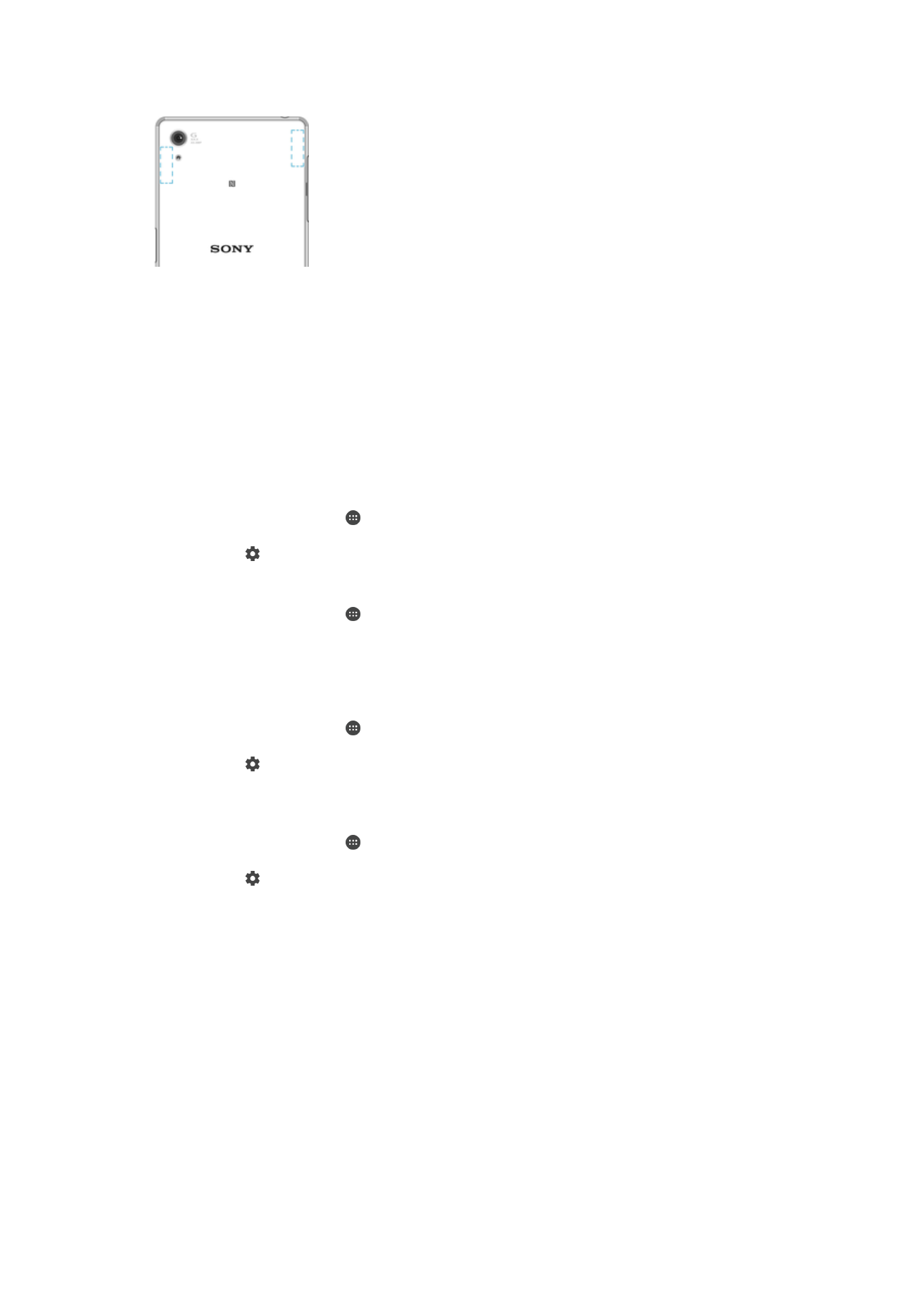
Sendistyrkur á Wi-Fi aukinn
Ýmislegt er hægt að gera til að bæta Wi-Fi-móttöku:
•
Færðu tækið nær Wi-Fi-aðgangsstaðnum.
•
Færðu Wi-Fi-aðgangsstaðinn frá hugsanlegum hindrunum eða truflunum.
•
Ekki hylja Wi-Fi-loftnetssvæðið á tækinu (merkt svæði á myndinni).
Wi-Fi-stillingar
Þegar þú tengist Wi-Fi-netkerfi eða þegar það eru Wi-Fi-netkerfi í boði í nágrenninu er
hægt að sjá stöðu þessara netkerfa. Þú getur einnig látið tækið þitt tilkynna þér þegar
það finnur opin Wi-Fi-netkerfi.
Til að kveikja eða slökkva á tilkynningum fyrir Wi-Fi net
1
Kveiktu á Wi-Fi ef ekki er þegar kveikt á því.
2
Á
Heimaskjár pikkarðu á .
3
Finndu og pikkaðu á
Stillingar > Wi-Fi.
4
Pikkaðu á og svo á
Kerfistilkynning-sleðann.
Til að skoða ítarlegar upplýsingar um tengt Wi-Fi-netkerfi
1
Á
Heimaskjár pikkarðu á .
2
Finndu og pikkaðu á
Stillingar > Wi-Fi.
3
Pikkaðu á Wi-Fi-netkerfið sem þú ert tengd(ur) við sem stendur. Ítarlegar
netupplýsingar birtast.
Wi-Fi svefnreglu bætt við
1
Á
Heimaskjár pikkarðu á .
2
Finndu og pikkaðu á
Stillingar > Wi-Fi.
3
Pikkaðu á og svo á
Hafa kveikt á Wi-Fi í svefni.
4
Veldu valkost.
Að finna MAC veffang fyrir tækið
1
Á
Heimaskjár pikkarðu á .
2
Finndu og pikkaðu á
Stillingar > Wi-Fi.
3
Pikkaðu á . Þá birtist
MAC-vistfang í listanum.
WPS
WPS (Wi-Fi Protected Setup™) er þráðlaus samskiptastaðall sem hjálpar þér að koma á
öruggum, þráðlausum nettengingum. WPS auðveldar þér að setja upp Wi-Fi Protected
Access® (WPA) dulkóðun til að tryggja netkerfið þitt. Þú getur einnig bætt nýjum tækjum
við netkerfi sem fyrir er án þess að slá inn langt lykilorð.
Notaðu eina af þessum aðferðum til að kveikja á WPS:
•
Ýta á hnapp-aðferðin – ýttu einfaldlega á hnappinn á tæki með WPS-stuðningi, til dæmis
beini.
•
PIN-aðferðin – tækið býr til af handahófi PIN-númer (Personal Identification Number), sem
þú slærð inn á WPS-tækinu.
52
Þetta er internetútgáfa þessarar útgáfu. © Prentið aðeins til einkanota.
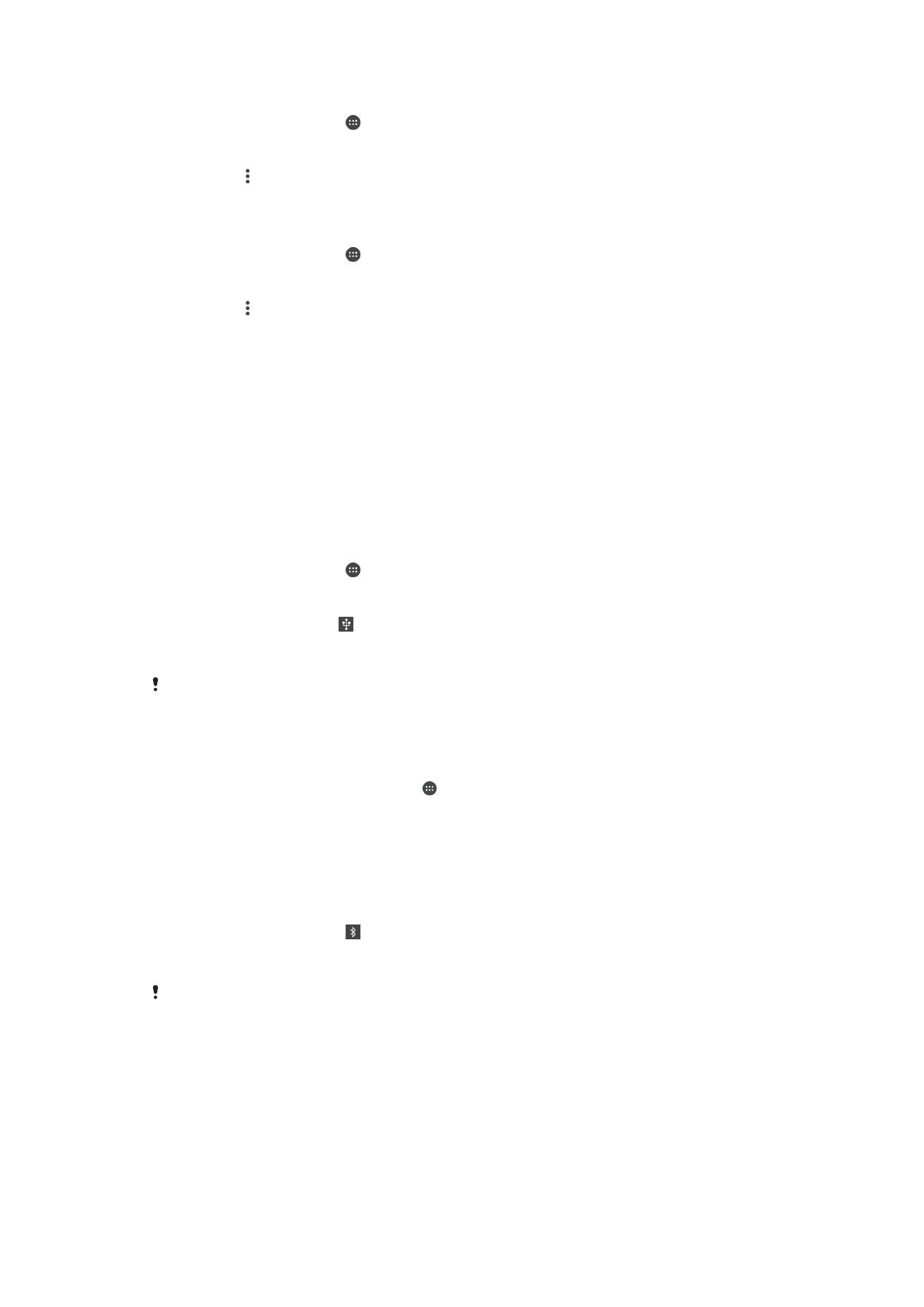
Til að tengjast Wi-Fi neti með WPS-hnappi
1
Á
Heimaskjár pikkarðu á .
2
Finndu og pikkaðu á
Stillingar > Wi-Fi.
3
Kveiktu á Wi-Fi ef ekki er þegar kveikt á því.
4
Pikkaðu á og svo á
Fleiri eiginleikar > WPS takkavöktun og ýttu svo á WPS-
hnappinn á WPS-studda tækinu.
Til að tengjast Wi-Fi neti með WPS PIN-númeri
1
Á
Heimaskjár pikkarðu á .
2
Finndu og pikkaðu á
Stillingar > Wi-Fi.
3
Kveiktu á Wi-Fi ef ekki er þegar kveikt á því.
4
Pikkaðu á >
Fleiri eiginleikar > WPS-opnun með PIN-númeri.
5
Sláðu PIN-númerið sem birtist í WPS-studda tækinu inn í tækið.